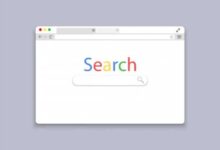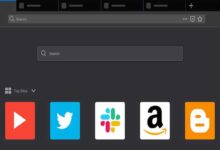كيفية تنشيط الوضع المظلم في Safari لأجهزة iPhone أو Mac
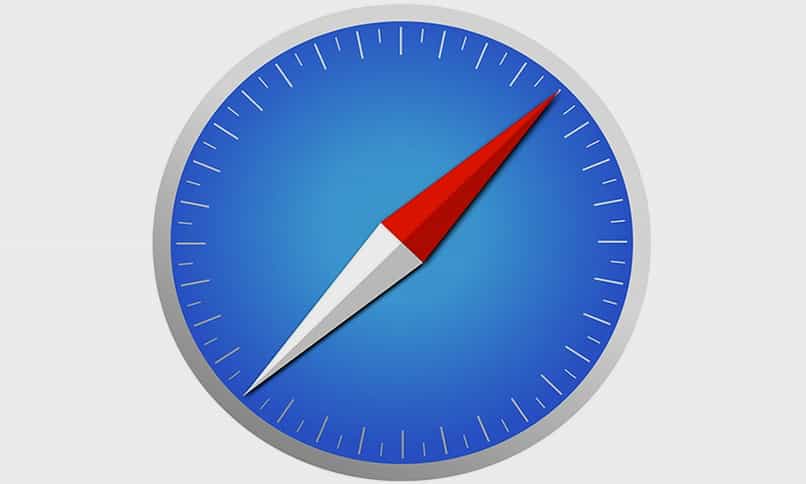
وضع متصفح Safari في الوضع المظلم على Mac أو iPhone ، لم يكن القيام بذلك أسهل من أي وقت مضى. عالم الإنترنت متاح حاليًا لأي مستخدم ، لذلك يمكن للجميع الوصول إلى نوع من الأجهزة الذكية.
بالتأكيد ، الوصول إلى الإنترنت في أي نوع من المتصفحات له إيجابيات وسلبيات. ، لأن المحتوى الموجود في الشبكة واضح تمامًا في أي مجال.
تعتبر بعض الأدوات الرقمية ضرورية عند البحث عن محتوى على الإنترنت ، خاصة عندما نتحدث عن أفضل المتصفحات التي توفر الأمان في عالم الإنترنت.
كيفية استخدام وضع Safari المظلم على iPhone و iPad؟
ضع متصفح Safari في الوضع المظلم على Mac أو iPhone قد يكون أسهل مما يبدو ، لذلك يجب الانتباه إلى ما تفعله ، إذا لم تكن لديك معرفة به. لوضع متصفح Safari في الوضع المظلم ، يجب عليك تثبيته.
بمجرد تثبيت أو تنزيل أحدث إصدار من متصفح Safari ، انتقل إلى قائمة Apple واختر خيار “تفضيلات النظام” ، ثم انقر على خيار “عام” وحدد “داكن” ضمن “تفضيلات المظهر”.
بمجرد اكتمال الخطوات ، سيصبح المتصفح داكنًا لإظهار الطريقة التي اخترتها ، كل هذه الخيارات صالحة لنظام التشغيل MAC .
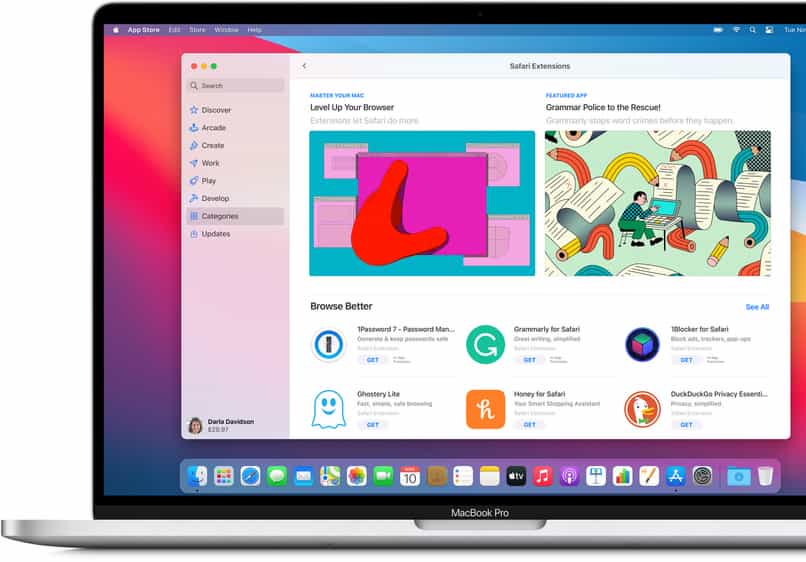
ومع ذلك ، إذا كنت من مستخدمي iOS ، فأنت بحاجة إلى تشغيل Safari على جهاز iPhone الخاص بك ، فأنت بحاجة إلى الانتقال إلى صفحة الويب المطلوبة ، وحدد “وضع القراءة” الموجود بالقرب من شريط البحث.
اختر الزر “نص” ، ثم حدد “داكن” وسيتم إيقاف المتصفح بسرعة. ومع ذلك ، إذا تم اختيار هذا النوع من الجمال في متصفحات iPhone Safari ، فيجب إكمال العملية المذكورة أعلاه لكل صفحة تمت زيارتها.
العملية والميزات الرئيسية للوضع المظلم في Safari
يعد Safari Dark Mode أحد أكثر الخيارات إثارة للاهتمام والمذهلة التي تم تقديمها في السنوات الأخيرة ، فهو يقدم متغيرات ومزايا مختلفة سنشرحها أدناه ، لذا ابق معنا واكتشف كل شيء.
الوظيفة الأساسية لهذه الأداة الشيقة هدفها الرئيسي هو إعطاء مظهر داكن أو أسود على هذا النحو في مظهر أو واجهة جميع أنواع التطبيقات. بمجرد تنشيط الوضع المظلم المذكور والوصول إلى تطبيقاتك ، ستتمكن من رؤية خلفية داكنة ، والتي عادة ما تكون موجودة على جهازك الطرفي أو الجهاز الخاص بك.
يحتوي هذا الوضع المظلم المعروف لـ Safari على قائمة واسعة من الميزات والمواصفات الرائعة إلى حد كبير ، على سبيل المثال ، بمجرد تنشيط هذه الوظيفة . فإن أي صفحة ويب نستخدمها سيكون لها هذا المظهر افتراضيًا. من المهم أيضًا أن تتذكر أنه يمكنك اختيار أي بوابات مظلمة ستستوعبها ولن تستوعبها.
ميزة أخرى مثيرة للاهتمام هذه الوظيفة هي أنه يمكننا جدولة وقت لتفعيلها ، أي أنه يمكننا الاتفاق على مقدار معين من الوقت يتم فيه تنشيط “الوضع المظلم”. على سبيل المثال ، يمكننا برمجة هذا الوضع من 7:00 مساءً إلى 6:00 صباحًا. بمجرد انتهاء الجدول المذكور . سيتم إلغاء تنشيط هذا الخيار.

هناك حقيقة مهمة أخرى وهي أنه إذا أردنا ، لسبب أو لآخر ، تعطيل أو تمكين الوضع المظلم لـ Safari يدويًا ، فسنضطر فقط إلى الانتقال إلى رمز أو مربع الامتداد المعني ، وسنضغط عليه وهذا كل شيء.
لذلك ، في النهاية ، من المهم ملاحظة أن هذه الوظيفة المثيرة للاهتمام لها أوضاع مختلفة ، والتي تنقسم إلى Dark و Mono و Soft Dark. اختر الشخص الذي يعجبك أكثر أو الذي يناسب جمالك وهذا كل شيء. استمتع بهذه الأداة الرائعة.
كيفية تشغيل ميزة عرض القارئ
بمجرد تنشيط وظيفة Dark Mode في Safari ، سيتعين علينا فقط اتباع بعض الخطوات البسيطة والسريعة لتمكين خيار عرض القارئ. ستكون النقطة الأولى التي يجب اتباعها هي فتح تطبيق Safari والوصول إلى أي بوابة ويب. بمجرد الانتهاء من ذلك ، سنكون في الجزء العلوي من الشاشة ، على يسار مربع URL مباشرةً. سنكون قادرين على تصور رمز “aA” .
الآن بمجرد النقر فوق هناك ، سيتم عرض قائمة صغيرة من الخيارات. ، سنختار المربع الأول الذي يشير إلى وظيفة “عرض القارئ”. بمجرد الانتهاء من ذلك ، يمكننا الاستمتاع بهذه الأداة وفي حالة رغبتنا في إلغاء تنشيطها ، فسيتعين علينا فقط اتباع نفس الخطوات.
استخدم اختصار Smart Invert
إنه خيار مثير للاهتمام ومبتكر يهدف إلى إراحة عينيك بعد ساعات من استخدام الجهاز أو الجهاز. من أجل استخدام هذه الأداة ، سيتعين علينا الانتقال إلى تطبيق الإعدادات ، ثم سنحدد مكانها في قسم “Touch General” ثم نصل إلى مربع “Accessibility”.
الآن ستكون خطوتنا التالية هي النقر فوق مربع “عرض الإقامة” الموجود أسفل عنوان “الرؤية”. بمجرد الانتهاء من ذلك ، سنضغط على “عكس الألوان” وأخيراً سنحصل على وظيفة Smart Invert ، ومن هنا يمكننا تنشيطها أو إلغاء تنشيطها متى أردنا.
ضع متصفح Safari في الوضع المظلم على جهاز Mac أو iPhone . فستحبه ، خاصة إذا سئمت من الظهور دائمًا بالمظهر نفسه في المتصفح. من ناحية أخرى . من الضروري إبراز مزايا استخدام متصفح Safari على المتصفحات الأخرى.
يتيح لك استخدام المتصفح المعني الحصول على سرعات عالية جدًا ، فيما يتعلق بنتائج البحث ، وليس فقط في هذه النتائج ، ولكن أيضًا في تحميل الصفحات . نظرًا لأن المتصفحات المعتادة تكون العملية أبطأ.

أيضًا ، يتيح لك Safari تثبيت ملحقات من Windows أو أي نظام تشغيل آخر . مثل “Mac” ، كل هذا يتوقف على النظام الذي تستخدمه. تتمثل نقاط القوة في Safari في القدرة على التميز بسبب بساطته ، مما يتيح للمستخدمين اختيار الخيارات بسهولة.
كما أنه يجعل البحث في أي صفحة أسهل مما هو عليه في الواقع . حيث تتميز واجهته بكونها مبسطة ؛ وقد أصبح هذا النمط شائعًا في العديد من التطبيقات والبرامج.
ثانيًا ، يتمتع Safari بخيار توسيع عرض الصفحات التي تم البحث عنها . وبالتالي الاستفادة الكاملة من إمكانات الشاشة على الأجهزة.
كيفية تمكين الوضع المظلم لأي صفحة ويب
كما ذكرنا سابقًا . بمجرد أن تتمكن من تنشيط ميزة الوضع المظلم لـ Safari ، ستتمكن من الاستمتاع بهذه الأداة في المتصفح بأكمله ، وبالتالي ، ستتمكن من الاستمتاع بهذا الخيار في كل صفحة من صفحات الويب دون أي مشكلة أو غير مريح. . بالطبع ، قد لا تدعم بعض البوابات هذه الميزة ، لكن كن مطمئنًا أنه يمكن تمكين الوضع المظلم في الغالبية العظمى .
من ناحية أخرى ، إذا كنت لا أرغب في رؤية هذه الوظيفة . في بعض بوابات الويب ، فسيتعين عليك فقط النقر فوق الامتداد المعني. حيث ستظهر لك بعض الخيارات التي يمكنك من بينها إلغاء تنشيط الوضع المظلم دون مشاكل في ذلك صفحة.
إذا كان وضع متصفح Safari في الوضع المظلم على Mac أو iPhone أمرًا سهلاً للغاية بالنسبة لك ، فسيكون القيام بأشياء أخرى أسهل ، نظرًا لأن المتصفح المعني به واجهة بسيطة للغاية. لحذف بيانات التصفح يجب أن تذهب إلى شريط القائمة.

ومع ذلك ، يعد وجود اتصال جيد بالإنترنت مطلبًا أساسيًا لتتمكن من استخدام Safari. هناك أوقات يحدث فيها شيء غير متوقع أثناء التصفح ، لا يعرف الكثير من المستخدمين كيفية تحديد المشكلة . لذلك يوصى بتحديد ما إذا كان الاتصال بالإنترنت بطيئًا.
لحذف بيانات التصفح ، يجب أن تذهب إلى شريط القائمة . انقر فوق الخيار الذي يقول Safari ، بمجرد الوصول إلى هناك ، حدد خيار “حذف السجل” . سيتم عرض قائمة تشير إلى الفاصل الزمني الذي تريد حذف المعلومات فيه ، حدده وانقر على خيار “حذف المحفوظات” مرة أخرى.
من ناحية أخرى ، لحذف البيانات الأخرى مثل ملفات تعريف الارتباط ، يجب عليك الانتقال إلى خيار “القائمة” ، ثم الضغط على “Safari” في الوضع “المتقدم” . بمجرد تحديد “بيانات الموقع”. ثم حدد خيار “حذف جميع البيانات” وتكون قد انتهيت.